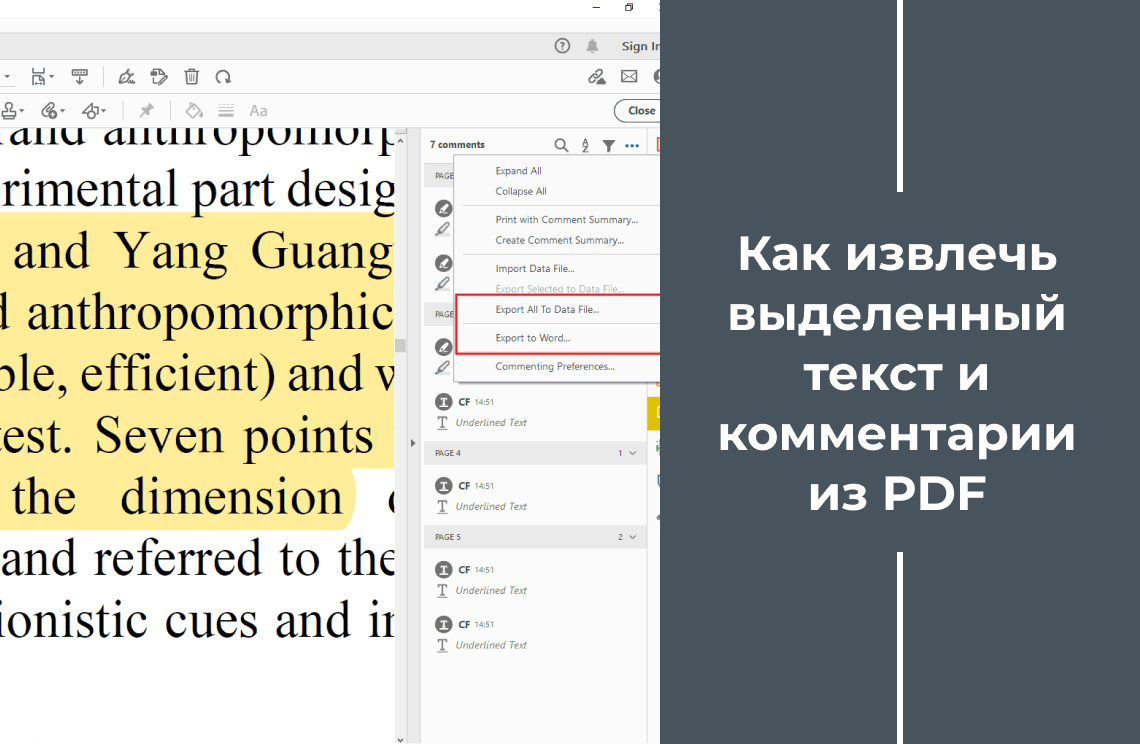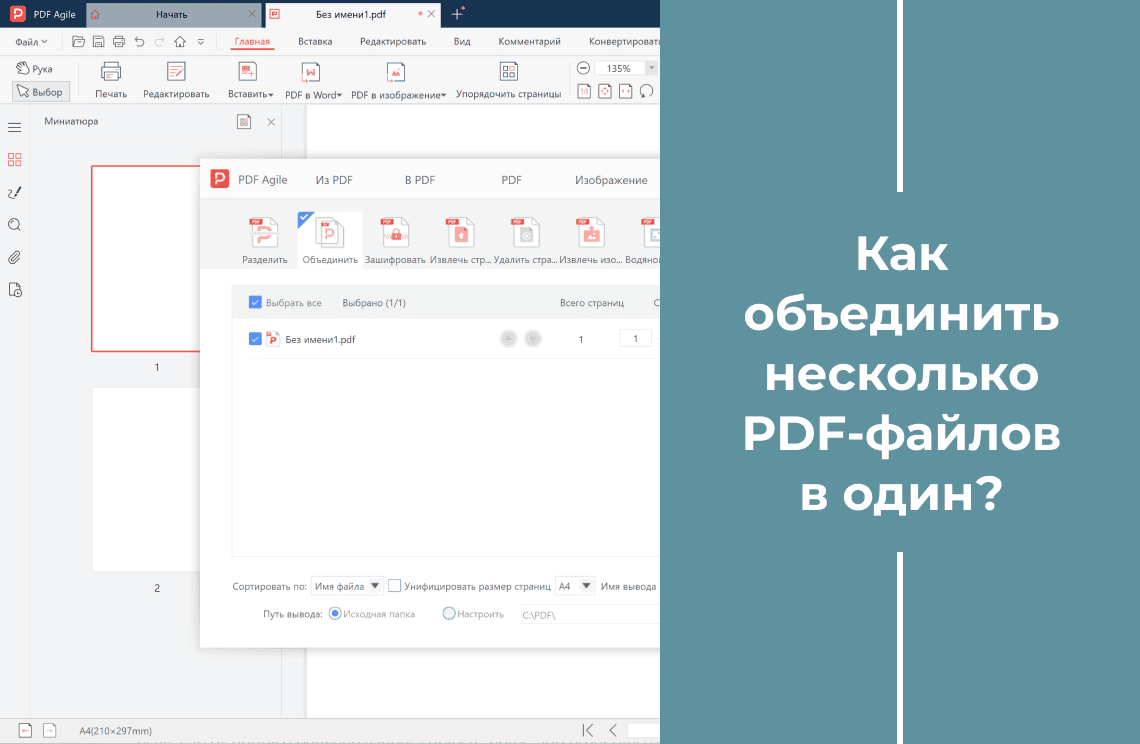Вы когда-нибудь сталкивались с длинным PDF-документом, из которого вам нужны только определённые разделы или главы? Возможно, вы работаете над исследовательским проектом и хотите поделиться отдельными результатами с коллегами. Или у вас есть объёмное руководство, и вы хотите отправить разные части разным отделам. В таких случаях разделение PDF на отдельные документы — идеальное решение.
В этом руководстве мы расскажем, как разделить PDF-документ с помощью PDF Agile. Мы рассмотрим различные методы разделения, доступные в программе, чтобы вы могли адаптировать процесс под свои нужды. PDF Agile отличается интуитивно понятным интерфейсом, благодаря чему даже новички смогут легко справиться с задачей. Кроме того, некоторые версии программы поддерживают пакетную обработку — настоящую находку при работе с несколькими крупными файлами.
К концу этого руководства вы сможете эффективно делить PDF-документы на отдельные, удобные файлы, улучшая организацию и ускоряя рабочий процесс.
Как разделить страницы в PDF с помощью PDF Agile?
Возможно, вам нужно создать отдельные файлы глав для удобного обмена, выделить конкретные разделы для проекта или сохранить ключевые страницы для справки. PDF Agile предлагает удобное решение для разделения PDF-документов с гибкими настройками под ваши цели.
Шаг 1: Откройте PDF-документ
Сначала запустите приложение PDF Agile. Затем выберите в меню пункт «Файл» → «Открыть». Найдите нужный PDF-документ в проводнике, выберите его и нажмите «Открыть».
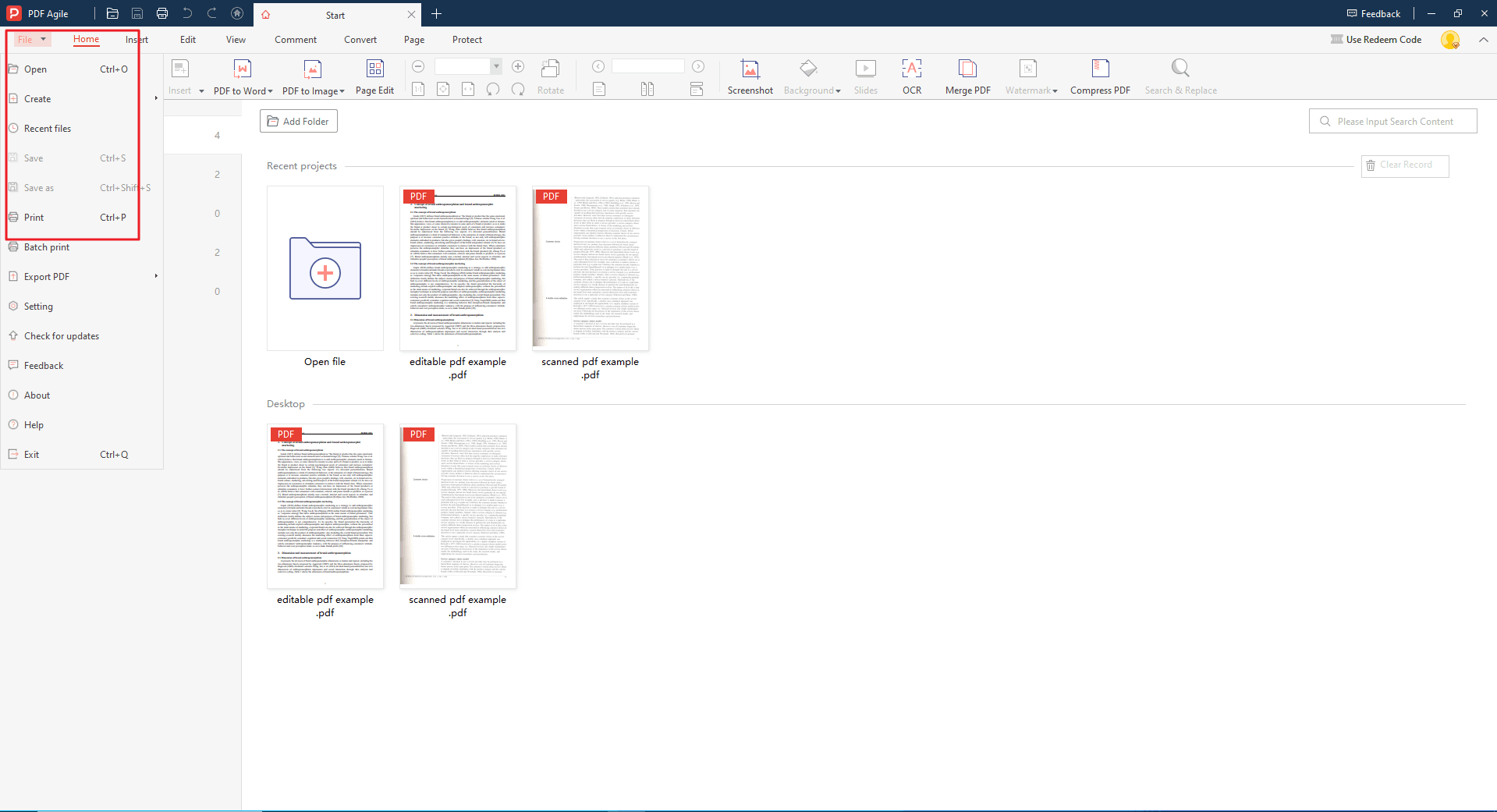
Шаг 2: Разделение по диапазону страниц
Существует три способа разделить PDF-документ:
Разделить по диапазону страниц. Перейдите на вкладку «Конвертировать», затем в раздел «Разделить PDF». Нажмите «По диапазону страниц» и укажите начальную и конечную страницы, чтобы создать новый PDF с выбранным диапазоном.
Разделить через каждые N страниц. В панели «Упорядочить страницы» нажмите «Параметры» в левом нижнем углу. Выберите «Разделить каждые N страниц» и укажите число (например, каждые 3 страницы).
Разделить по заданным диапазонам. Также вы можете вручную указать диапазоны через опцию «Разделить по: Диапазон». Например, введя 1–5 и 6–10, вы получите два отдельных PDF-документа.
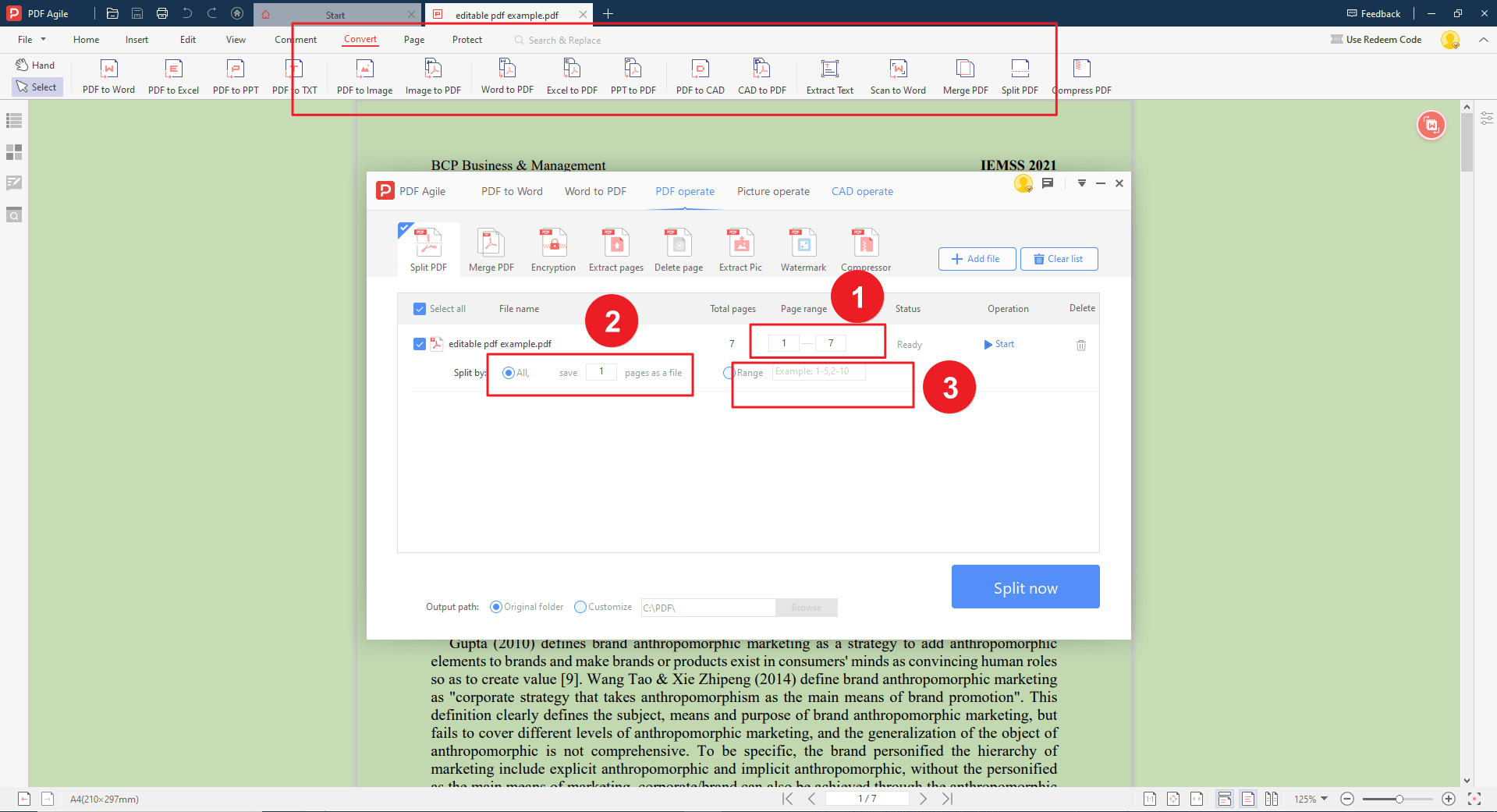
Шаг 3: Сохранение разделённых файлов
PDF Agile автоматически сохраняет новые разделённые PDF-файлы в указанное место (по умолчанию — в ту же папку, где находится оригинал, или в выбранную вами). Теперь вы можете открыть эти файлы через проводник и работать с ними независимо.
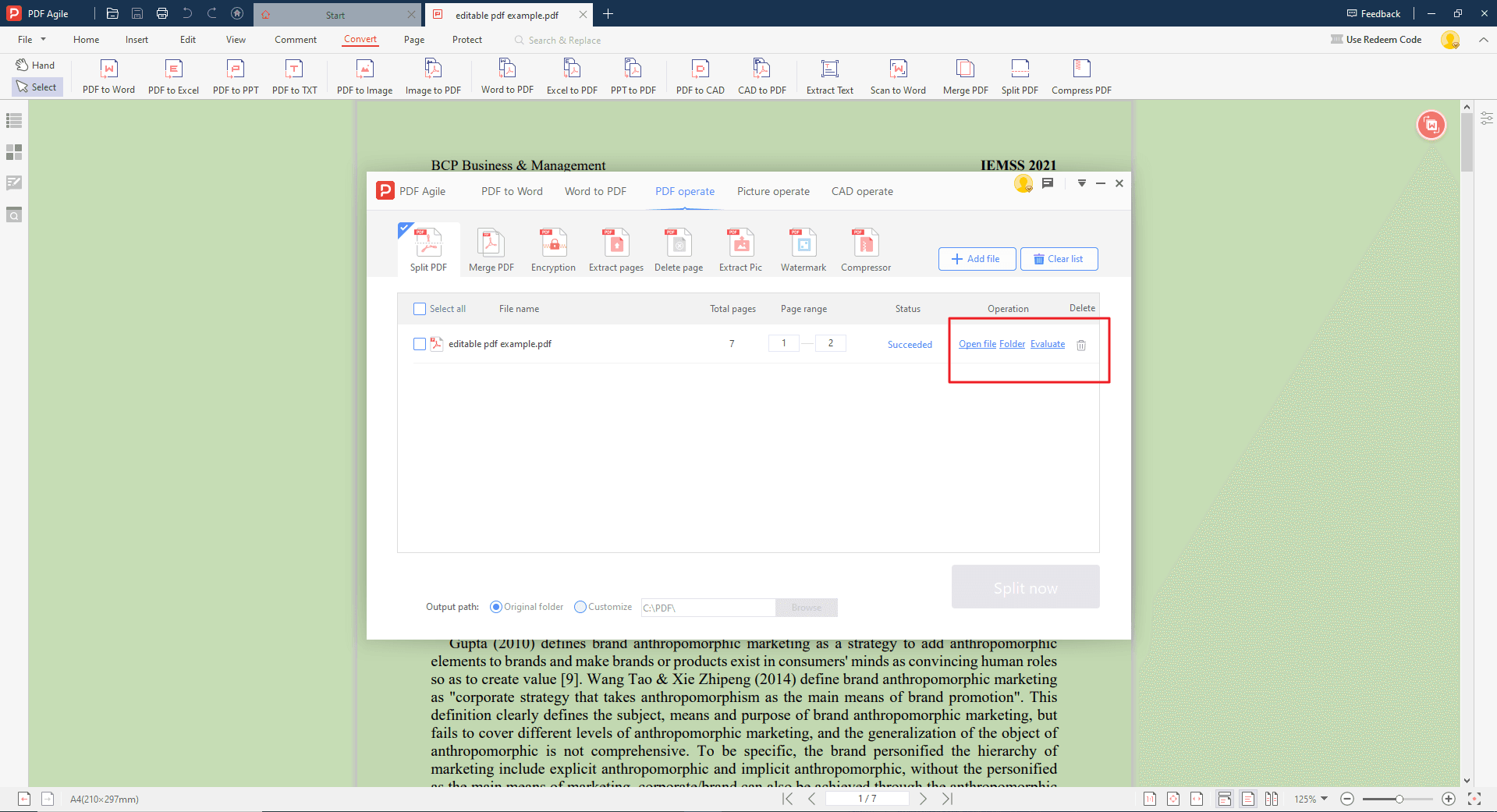
Как разделить PDF-страницы с помощью Adobe Acrobat?
Ниже приведено краткое руководство по разделению PDF с использованием Adobe Acrobat.
Шаг 1: Откройте PDF-документ
Запустите Adobe Acrobat и откройте PDF-файл, который нужно разделить.
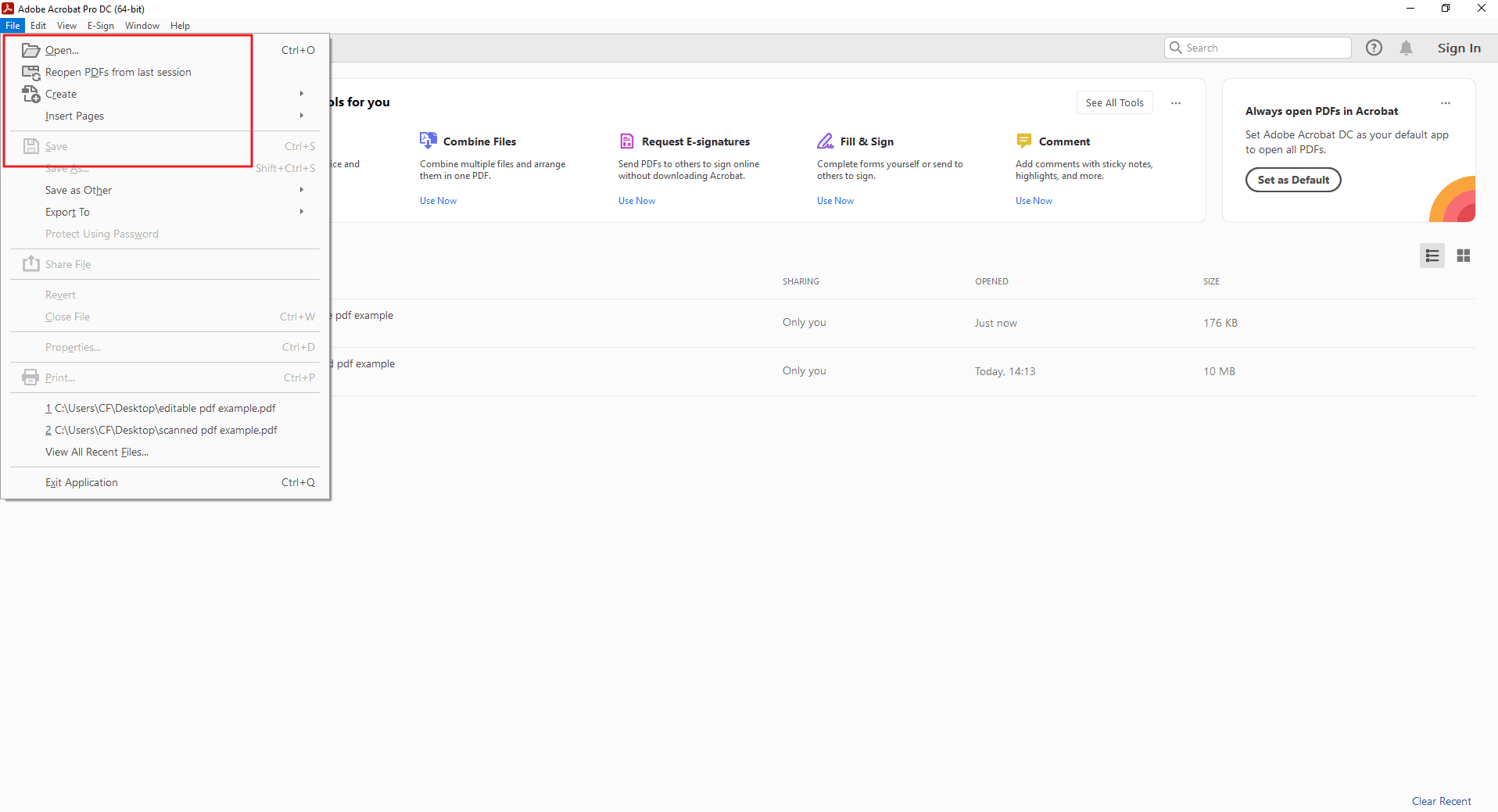
Шаг 2: Перейдите к инструменту «Упорядочить страницы»
Есть два способа:
- В верхнем меню выберите «Инструменты» → «Упорядочить страницы».
- Или найдите значок «Упорядочить страницы» в правой панели.
Щёлкните по пункту, чтобы открыть окно с миниатюрами страниц.
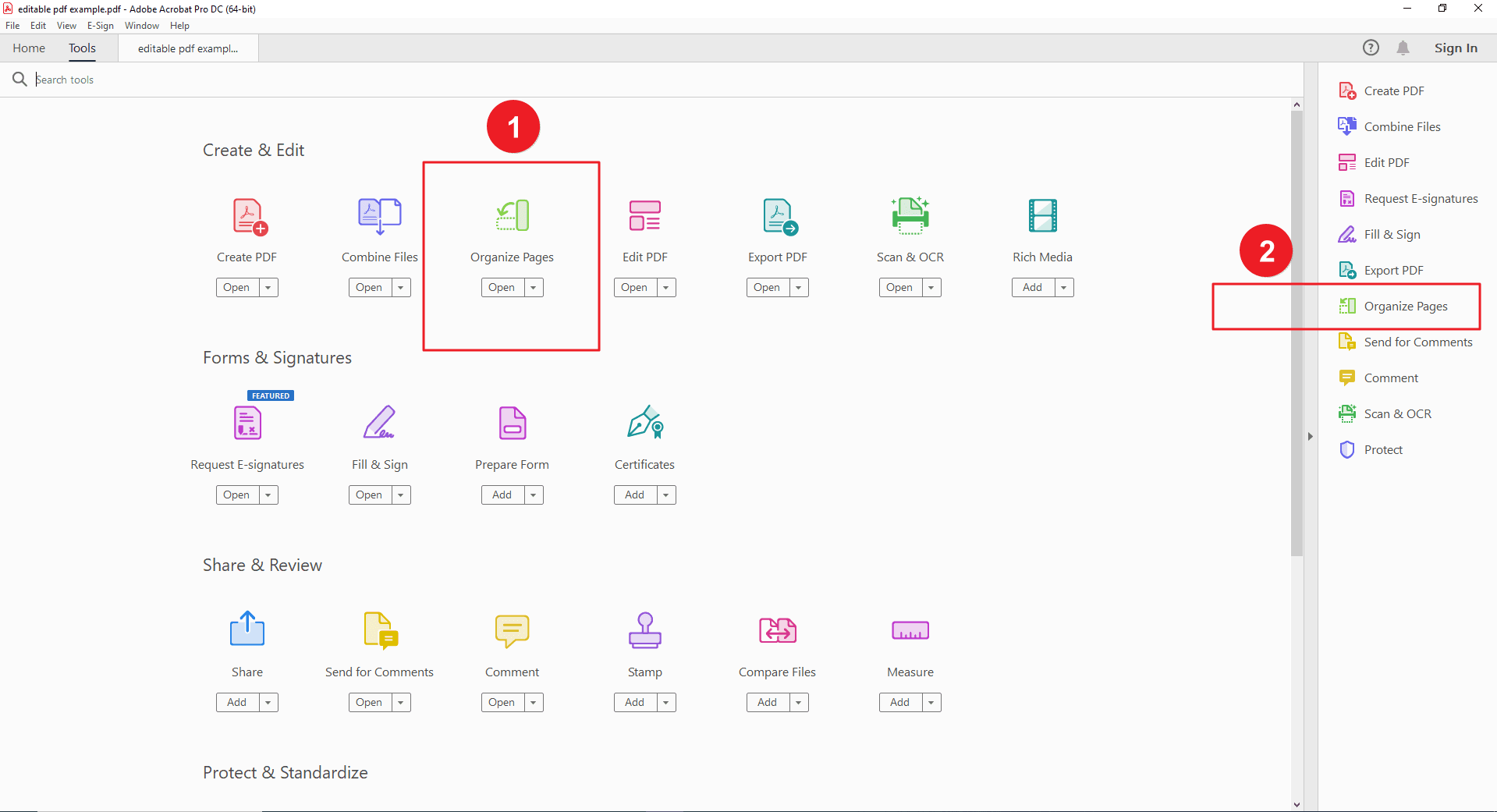
Шаг 3: Разделение по диапазону страниц
Это наиболее распространённый способ. В окне «Упорядочить страницы» выберите диапазон страниц, который хотите выделить.
Щёлкните по первой странице, удерживайте Shift и выберите последнюю страницу диапазона. Все страницы между ними будут выделены.
Найдите кнопку «Разделить» в правом верхнем углу панели и нажмите её.
Появится окно с двумя вариантами:
- Создать отдельные файлы: создаёт новый PDF с выбранными страницами.
- Извлечь страницы: удаляет выбранные страницы из оригинала и сохраняет их отдельно. (В этом руководстве используем первый вариант.)
После выбора нажмите «ОК» и укажите место сохранения и имя нового файла.
Совет: вы можете также ввести конкретные диапазоны страниц в поле «Страницы» внизу (например, 1–5, 10–12).

Шаг 4: Альтернативные методы разделения
Разделение через каждые N страниц. В панели «Упорядочить страницы» откройте «Параметры», выберите «Разделить каждые N страниц» и укажите нужное значение.
Разделение по закладкам. Если ваш PDF содержит закладки, вы можете использовать их как точки разделения. Просто перетащите закладки в нужные места.
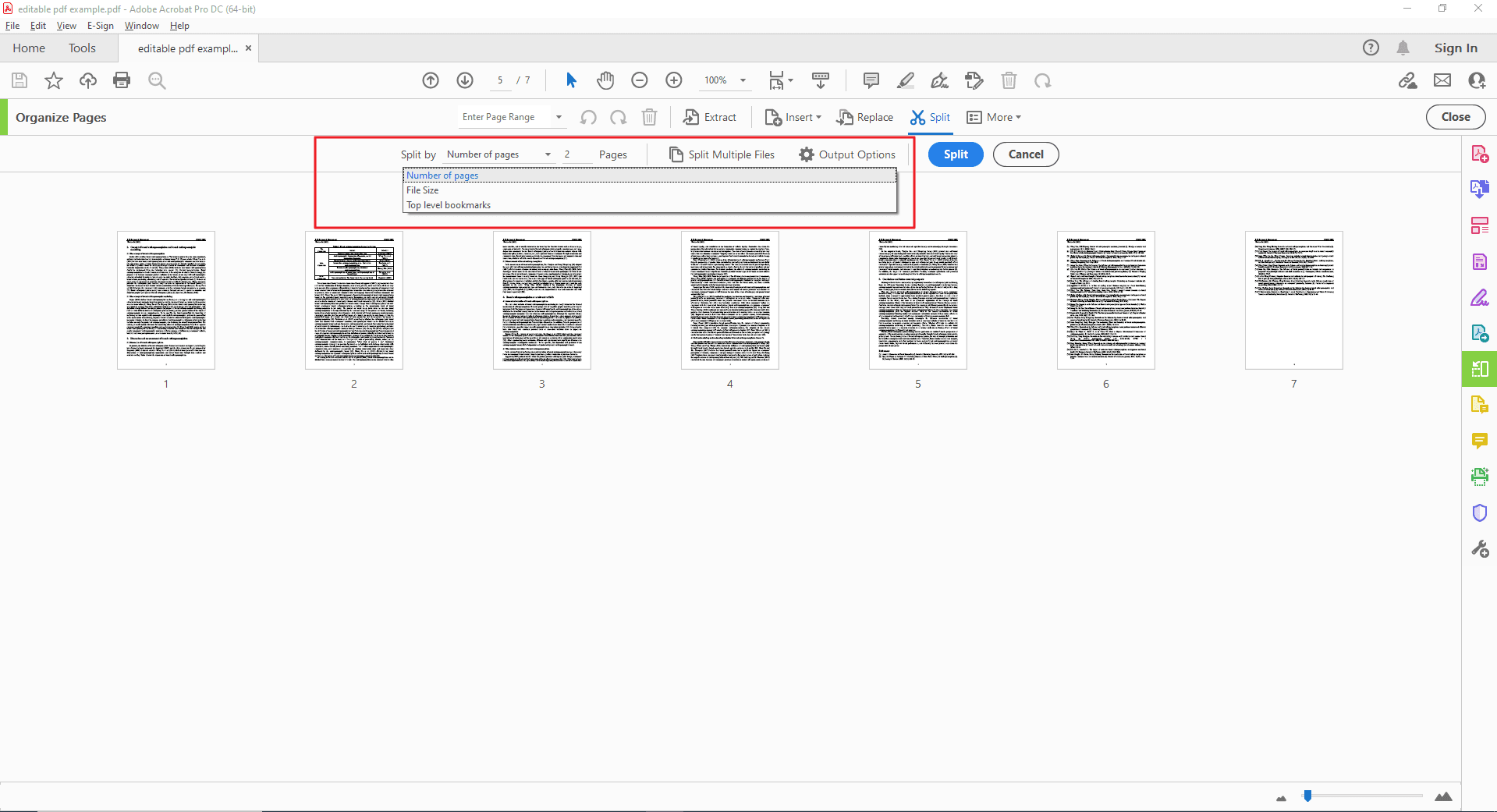
Заключение
В этом руководстве мы разобрали процесс разделения PDF-документов с помощью PDF Agile.Благодаря интуитивному интерфейсу и множеству способов разделения (по диапазону, каждые N страниц, по закладкам), вы можете легко создавать отдельные, структурированные документы.
Преимущества разделения PDF с помощью PDF Agile:
Лучшая организация: создание небольших, тематических PDF-файлов упрощает обмен, хранение и поиск информации.
Ускорение работы: разделённые файлы отдельных разделов или глав помогают оптимизировать совместную работу и рабочий процесс.
Почему стоит выбрать PDF Agile?
Вот на что стоит обратить внимание при выборе программы для разделения PDF:
Простота использования: интуитивный интерфейс делает работу быстрой и удобной.
Гибкие параметры: возможность разделения по диапазону, каждые N страниц, закладкам и другим критериям.
Пакетная обработка: если вы часто работаете с несколькими PDF, эта функция значительно экономит время.
Настраиваемость: выбор имени файлов и папок назначения для оптимальной организации.